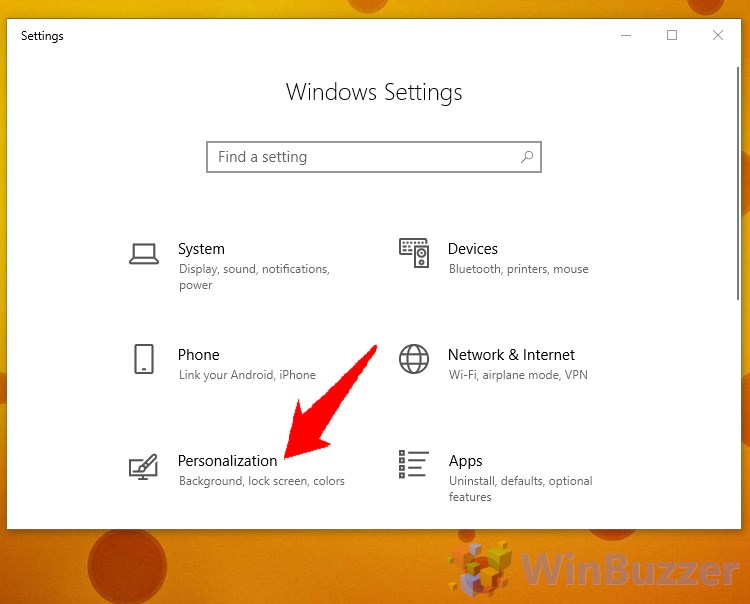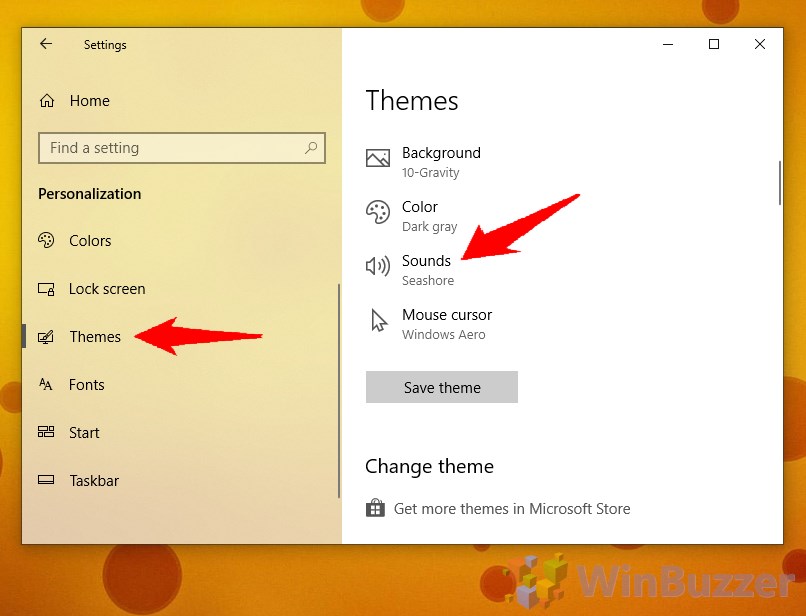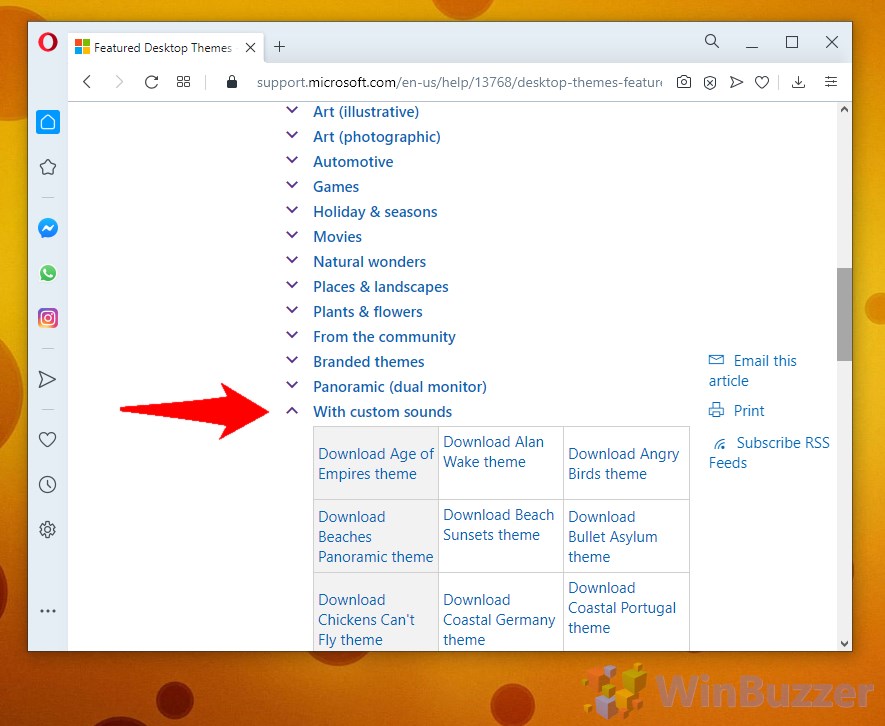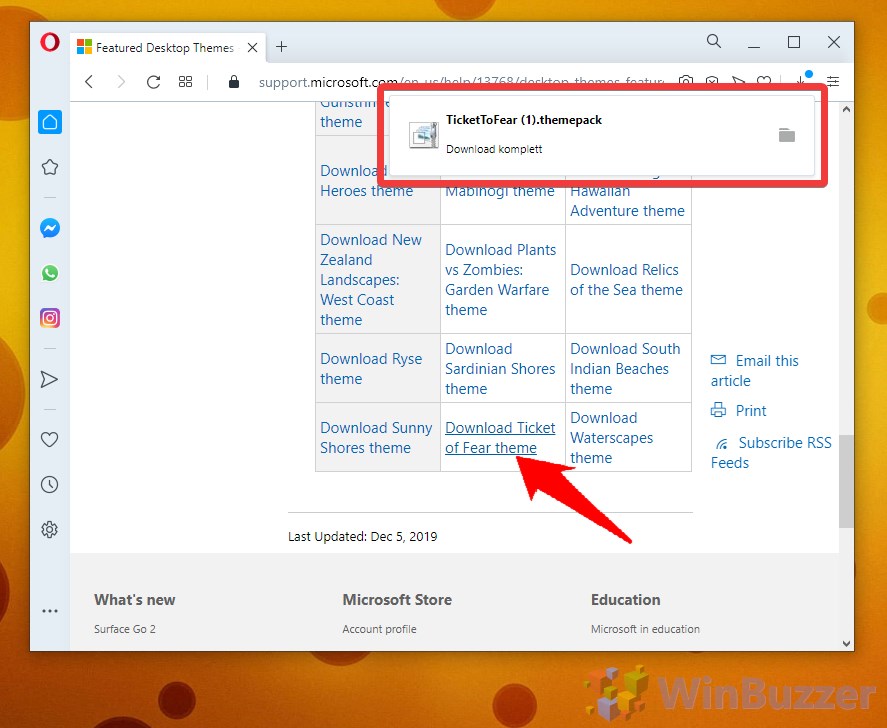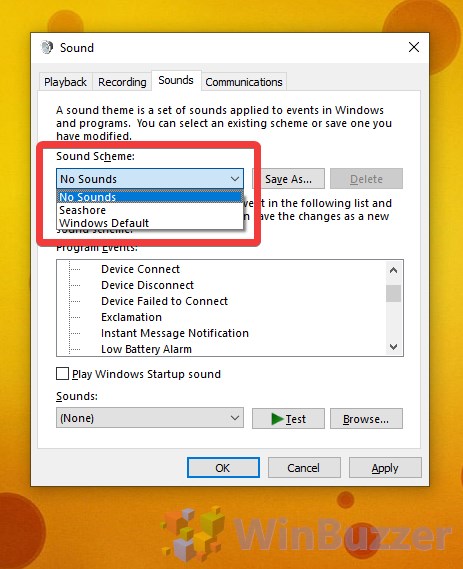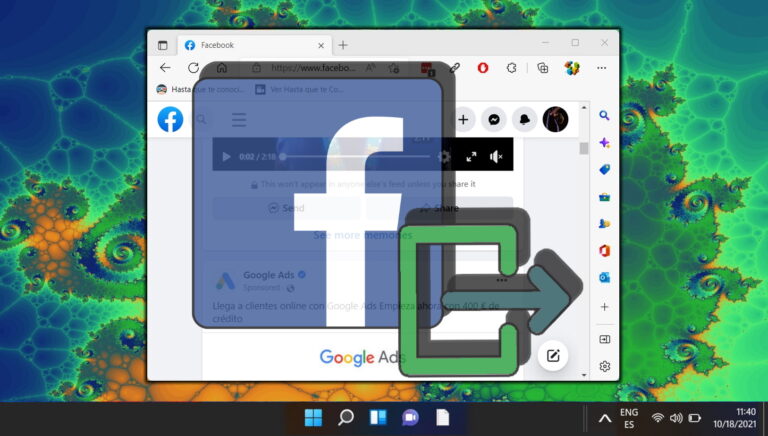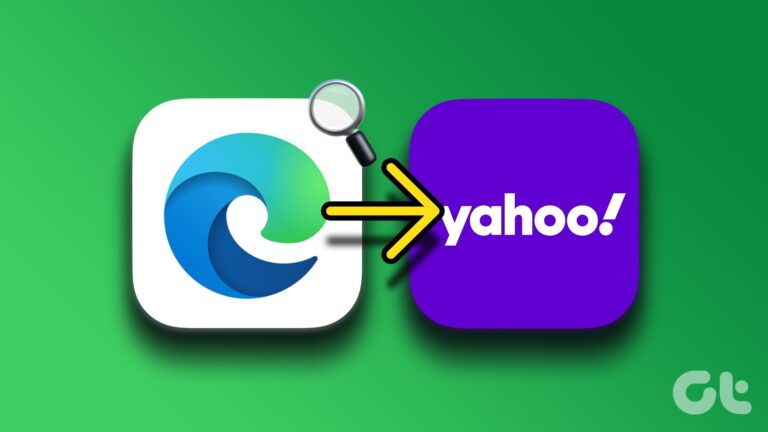Как изменить или отключить системные звуки
Звук уведомлений Windows 10 иногда может раздражать. Системные звуки ОС по умолчанию часто воспроизводятся слишком громко, имеют мало души и могут прерывать ваш фильм или телепередачу. Неудивительно, что многие задаются вопросом, как изменить или отключить системные звуки в Windows 10, и, к счастью, это довольно легко сделать.
Вы можете изменить звук уведомлений Windows 10 на любой, который вам нравится, или использовать одну из звуковых схем, предоставляемых Microsoft. Это должно сделать ваш общий опыт немного менее суровым, а также довольно легко перемещать ваши пользовательские звуки Windows 10 между ПК и переустанавливать.
Программы для Windows, мобильные приложения, игры - ВСЁ БЕСПЛАТНО, в нашем закрытом телеграмм канале - Подписывайтесь:)
Microsoft позволяет сохранять звуковые схемы на потом и импортировать их на другие ПК. Вы также можете загружать звуковые коллекции из него и сторонних из магазина Microsoft, что значительно облегчает жизнь. К сожалению, вам придется отключать системные звуки в Windows 10 каждый раз, когда вы перемещаете компьютер или переустанавливаете его, но это займет всего минуту. Давайте начнем:
Как отключить или изменить звуки Windows
Изменить звуки уведомлений Windows 10 довольно просто. Все, что для этого требуется, — это некоторые настройки в настройках персонализации ОС.
- Откройте настройки персонализации
Нажмите «Windows + I», чтобы открыть настройки, и нажмите «Персонализация».

- Откройте панель системных звуков
Нажмите «Темы», а затем «Звуки», чтобы открыть меню, в котором вы можете изменить звуки Windows.

- Сохраните или измените текущую звуковую схему Windows 10.
Всегда стоит сделать резервную копию звуковой схемы Windows 10 на случай, если что-то пойдет не так. Вы можете выбрать его под заголовком «Звуковая схема», чтобы изменить его, а затем «Сохранить как…».
- Изменить или отключить системные звуки Windows 10
Вы можете редактировать отдельные звуки в списке ниже. Например, вы можете выбрать уведомление Windows 10 и изменить его через меню «Обзор…».

Чтобы полностью отключить звук, просто измените раскрывающийся список со значения по умолчанию на «(Нет)». Это будет в самом верху списка.
Как скачать и установить звуковые схемы Windows 10
- Перейдите к избранным темам рабочего стола Microsoft.
Вы можете найти общий список тем Windows 10 на веб-сайте Microsoft. официальный сайт поддержки. Они проверены компанией.

- Найдите звуковую схему, которая вам нравится
Пакеты тем со звуковыми схемами Windows 10 спрятаны ниже на странице под заголовком «С пользовательскими звуками». Разверните заголовок и скачайте понравившийся.

- Установите системные звуки
Скачав любой из пакетов по этой ссылке, вы получите пакет .themepack. Просто запустите его, чтобы установить звуки.

- Измените звуки Windows
Вы найдете свой новый пакет в меню настроек звука, показанном ранее. Выберите его из выпадающего списка и нажмите «Применить» и «ОК».

Программы для Windows, мобильные приложения, игры - ВСЁ БЕСПЛАТНО, в нашем закрытом телеграмм канале - Подписывайтесь:)